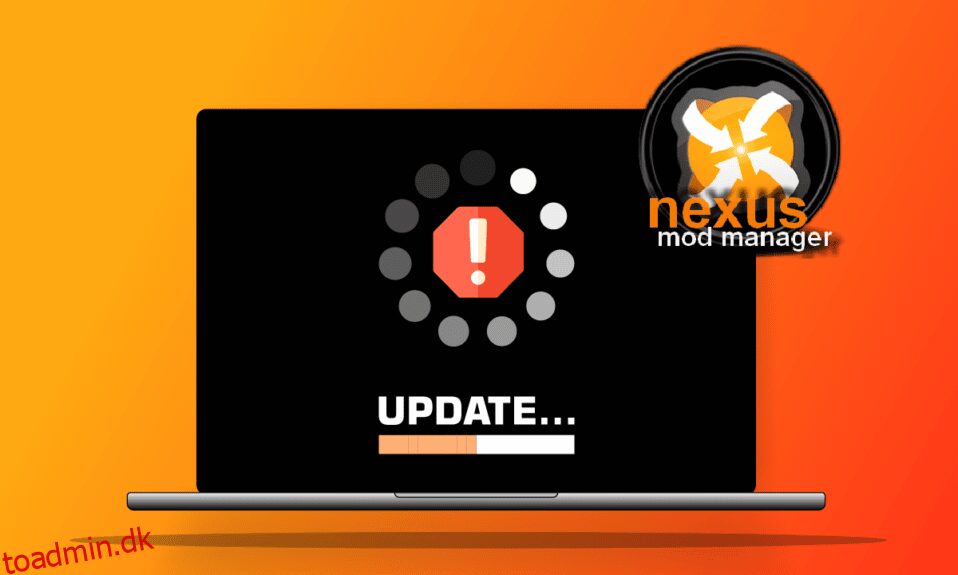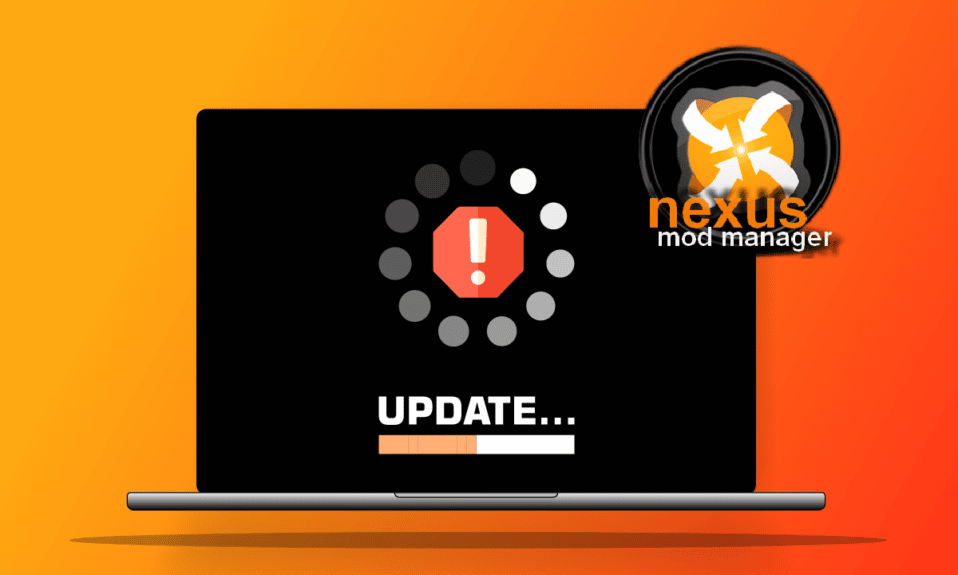
Selvom nye versioner bliver ved med at blive frigivet, fanger de ældre versioner stadig vores opmærksomhed. En af dem er NMM. Problemet med, at Nexus Mod Manager ikke opdaterer på Windows-pc’er, har dog fortsat generet brugerne. Artiklen diskuterer metoderne til at løse problemet med at opdatere NMM. Derudover er svaret på spørgsmålet om, hvordan man opdaterer Nexus Mod Manager, også forklaret i denne artikel.

Indholdsfortegnelse
Sådan rettes Nexus Mod Manager, der ikke opdateres på Windows 10
Afsnittet giver en liste over årsager til, at opdateringsproblemet kan opstå på NMM-appen.
-
Administrative privilegier- NMM’et får muligvis ikke de administrative privilegier, og du kan muligvis ikke opdatere NMM’et.
-
NMM er blokeret af Firewall- Hvis NMM ikke er tilladt af Windows Firewall, kan du muligvis ikke opdatere NMM-appen.
-
Forældet NMM-app- Hovedårsagen til, at NMM muligvis ikke opdaterer, er, at appen kan være forældet på din pc.
-
Protokolfejl – Protokolfejlen på NMM-appen kan forhindre dig i at opdatere NMM-appen.
Metode 1: Kør Nexus Mod Manager som administrator
Den første metode til at løse problemet med at Nexus Mod Manager ikke opdaterer, er at køre NMM som administrator.
1. Tryk på Windows-tasten, skriv nmm, og klik på indstillingen Åbn filplacering.

2. Højreklik på filen Nexus.Mod.Manager.exe, og vælg indstillingen Egenskaber på listen.

3. Naviger til fanen Kompatibilitet i vinduet Egenskaber, og marker indstillingen Kør dette program som administrator i afsnittet Indstillinger.

4. Klik på knapperne Anvend og OK for at køre NMM-appen som administrator.

5. Start Nexus Mod Manager ved hjælp af søgelinjen, og prøv at geninstallere mod’et på appen.
Metode 2: Tillad Windows Firewall-adgang
Problemet med at Nexus Mod Manager ikke opdaterer kan opstå, hvis appen ikke er tilladt af Windows Firewall. Du kan løse problemet ved at tillade appen i firewallen ved at bruge nedenstående trin.
1. Tryk på Windows-tasten, skriv kontrolpanel, og klik på Åbn.

2. Indstil Vis efter > Kategori, og klik derefter på indstillingen System og sikkerhed.

3. Klik på indstillingen Tillad en app gennem Windows Firewall i afsnittet Windows Defender Firewall.

4. Vælg appen Nexus Mod Manager, og klik på knappen Skift indstillinger i vinduet.

5. Marker afkrydsningsfelterne for de private og offentlige sektioner, og klik på knappen OK.

Metode 3: Geninstaller Nexus Mod Manager
Den sidste udvej til at løse problemet med Nexus Mod Manager, der ikke opdaterer, kan løses ved at geninstallere NMM. Dette vil hjælpe dig med at rette alle glitches og fejl på NMM.
Trin I: Afinstaller Nexus Mod Manager
Som et primært trin skal du afinstallere den eksisterende Nexus Mod Manager på din pc ved hjælp af appen Kontrolpanel og slette alle de tilknyttede filer.
1. Åbn appen Kontrolpanel.

2. Indstil Vis efter > Kategori, og klik derefter på Afinstaller et program i afsnittet Programmer.

3. Højreklik på Nexus Mod Manager på applisten, og vælg indstillingen Afinstaller.

4. Følg instruktionerne på skærmen i afinstallationsguiden, og klik på knappen Ja for at fjerne Nexus Mod Manager til Windows helt.
5. Tryk på Windows+ E-tasterne samtidigt for at åbne Stifinder og navigere til mappen Lokal disk (C:) > Programfiler.

6. Højreklik på mappen Nexus Mod Manager på placeringen, og klik på Slet-indstillingen på listen.

7. Genstart til sidst pc’en fra START-menuen.

Trin II: Geninstaller Nexus Mod Manager
NMM er blevet overtaget af GitHub, og du kan installere den nyeste version af NMM for at løse problemet med Nexus Mod Manager, der ikke opdaterer.
1. Tryk på Windows-tasten, skriv chrome, og klik på Åbn.

2. Gå til det officielle GitHub-websted for Nexus Mod Manager.
3. Klik på filen NMM-0.83.6.exe i sektionen Aktiver for at installere den seneste version af Nexus Mod Manager.

4. Følg instruktionerne på skærmen i installationsguiden for at installere NMM på din pc.
Pro-tip: Sådan opdaterer du Nexus Mod Manager
Brug af en forældet Nexus Mod Manager kan forårsage problemer, du kan løse problemet ved at opdatere NMM på din pc. Her er trinene til at opdatere Nexus Mod Manager på din pc.
1. Tryk på Windows-tasten, skriv nmm og klik på Åbn for at starte Nexus Mod Manager.

2. Nu vil mod-manageren automatisk søge efter opdateringer. Mod-manageren vil blive opdateret, hvis der er tilgængelige opdateringer.
Ofte stillede spørgsmål (ofte stillede spørgsmål)
Q1. Hvorfor opdaterer Nexus Mod Manager ikke på min pc?
Ans. NMM bliver muligvis ikke opdateret på grund af forskellige årsager som tilladelsesproblemer. Metoderne til at løse problemet er forklaret i artiklen. Også metoden til at opdatere NMM korrekt er givet en detalje.
Q2. Kan jeg bruge Vortex Mod Manager i stedet for Nexus Mod Manager?
Ans. Ja, Vortex Mod Manager er den seneste version af NMM. Men hvis du gerne vil bruge den gamle Nexus Mod Manager, kan du bruge artiklen til at løse problemerne med at opdatere NMM.
***
Metoderne til at løse problemet med Nexus Mod Manager, der ikke opdaterer, diskuteres i denne artikel. Problemet kan nemt løses, og svaret på spørgsmålet om, hvordan man opdaterer Nexus Mod Manager, diskuteres også. Skriv venligst dine forslag og spørgsmål i kommentarfeltet om det diskuterede emne.